Ist die Festplatte Ihres Mac Mini voll oder noch schlimmer? Dauert das Laden von Programmen länger? Es kann Zeit für ein Upgrade sein, aber machen Sie sich keine Sorgen - Sie müssen keinen neuen Computer kaufen. Tauschen Sie einfach die alten Komponenten gegen neuere aus.
Ob Sie es glauben oder nicht, Apple hat es tatsächlich viel einfacher gemacht, die Festplatte und sogar den Arbeitsspeicher auszutauschen, als es den Mac Mini im Jahr 2010 neu gestaltete. Folgendes müssen Sie wissen, um die Arbeit zu erledigen:
Diese Anleitung gilt für Mac Mini-Modelle von 2010 bis 2013. Um zu erfahren, wie Sie die Festplatte in früheren Mac Mini-Modellen austauschen können, lesen Sie die Anleitung von CNET für Modelle von 2005 bis 2009.
Die Werkzeuge
Sie benötigen eine 2, 5-Zoll-Festplatte oder ein Solid-State-Laufwerk mit einer Höhe von nicht mehr als 9, 5 mm sowie einen T6- und einen T8-Schraubendreher.

Stellen Sie sicher, dass Sie auf einer statikfreien Oberfläche arbeiten und elektrostatische Aufladung ableiten, bevor Sie mit den internen Komponenten arbeiten. Sie sollten Ihre alten Daten auch mit einem Programm wie Time Machine oder Super Duper auf die neue Festplatte übertragen, mit dem Sie Ihre alte Festplatte kopieren können.
Der Prozess
Drehen Sie den Mac Mini um und entfernen Sie die schwarze Abdeckung, indem Sie sie gegen den Uhrzeigersinn drehen. Wenn Sie nur den Arbeitsspeicher des Computers austauschen möchten, spreizen Sie einfach die Clips, die die Speichersticks halten, und tauschen Sie sie aus.

Um auf die Festplatte zugreifen zu können, müssen Sie die drei T6-Schrauben entfernen, mit denen der Lüfter befestigt ist. Wenn Sie fertig sind, heben Sie den Lüfter vorsichtig aus dem Gehäuse und entfernen Sie das Kabel, das ihn mit der Hauptplatine verbindet. Auf der linken Seite sehen Sie eine Plastikabdeckung. Diese wird unten rechts mit einer T6-Schraube festgehalten; Entfernen Sie die Schraube und heben Sie die Abdeckung aus dem Gehäuse.
Die Festplatte befindet sich unter dem Antennengrill, der mit vier T8-Schrauben festgehalten wird. Entfernen Sie die Schrauben und heben Sie den Grill aus dem Mac Mini. Seien Sie vorsichtig, denn es hängt mit dem Fall zusammen.

Der Laufwerksstecker muss vom Motherboard getrennt werden, bevor Sie ihn aus dem Gehäuse entfernen. Sobald es heraus ist, entfernen Sie die zwei T8-Schrauben von der Seite des Laufwerks und schrauben Sie sie in Ihr neues ein. Ziehen Sie die schwarze Schutzabdeckung vorsichtig vom Laufwerk ab und entfernen Sie den Stecker. Verbinden Sie dann den Festplattenlaufwerkstecker mit Ihrem neuen Laufwerk und bringen Sie die schwarze Schutzabdeckung wieder an.
Es ist schwierig, das Laufwerk wieder in den Mac Mini zu bringen. Sie werden feststellen, dass es zwei Schlitze gibt, in denen die Schrauben sitzen können. Sie möchten sicherstellen, dass sich die Schrauben in den oberen beiden Schlitzen befinden und nicht in der Unterseite. Verwenden Sie eine Pinzette oder ein anderes kleines Werkzeug, wenn Sie Probleme haben. Vergessen Sie nicht, den Stecker wieder an das Motherboard anzuschließen, nachdem Sie das Laufwerk installiert haben.
Bringen Sie die vier T8-Schrauben und das Antennengrill wieder an, gefolgt von der Kunststoffabdeckung und der T6-Schraube, die ihn festhält. Schließen Sie den Lüfter wieder an das Motherboard an und befestigen Sie ihn mit den drei T6-Schrauben. Zum Schluss setzen Sie die Abdeckung wieder auf das Gerät und drehen es im Uhrzeigersinn, um es einzurasten.
Um Schritt-für-Schritt-Fotos des gesamten Prozesses zu erhalten, schauen Sie sich unsere Galerie unten an.










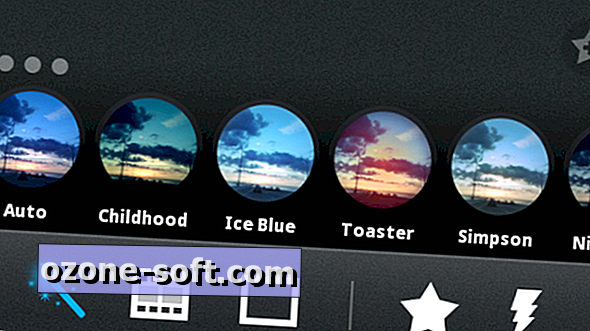



Lassen Sie Ihren Kommentar